1.Docker
本文整理在 Ubuntu 16.04.x LTS 操作系统上容器相关部署手册
容器平台
- Rancher
- Kubernetes
- Helm
- Docker
容器服务
- prometheus
- grafana
- postgresql
1.Docker
1.1.apt source
更换apt源大多数情况下可以加快软件下载速度。
cp /etc/apt/sources.list /etc/apt/sources.list.bak
# 阿里源
tee > /etc/apt/sources.list << EOF
deb http://mirrors.aliyun.com/ubuntu/ xenial main restricted universe multiverse
deb http://mirrors.aliyun.com/ubuntu/ xenial-security main restricted universe multiverse
deb http://mirrors.aliyun.com/ubuntu/ xenial-updates main restricted universe multiverse
deb http://mirrors.aliyun.com/ubuntu/ xenial-proposed main restricted universe multiverse
deb http://mirrors.aliyun.com/ubuntu/ xenial-backports main restricted universe multiverse
#deb-src http://mirrors.aliyun.com/ubuntu/ xenial main restricted universe multiverse
#deb-src http://mirrors.aliyun.com/ubuntu/ xenial-security main restricted universe multiverse
#deb-src http://mirrors.aliyun.com/ubuntu/ xenial-updates main restricted universe multiverse
#deb-src http://mirrors.aliyun.com/ubuntu/ xenial-proposed main restricted universe multiverse
#deb-src http://mirrors.aliyun.com/ubuntu/ xenial-backports main restricted universe multiverse
EOF
# 清华源
tee > /etc/apt/sources.list << EOF
#deb-src https://mirrors.tuna.tsinghua.edu.cn/ubuntu/ bionic main restricted universe multiverse
deb https://mirrors.tuna.tsinghua.edu.cn/ubuntu/ bionic-updates main restricted universe multiverse
#deb-src https://mirrors.tuna.tsinghua.edu.cn/ubuntu/ bionic-updates main restricted universe multiverse
deb https://mirrors.tuna.tsinghua.edu.cn/ubuntu/ bionic-backports main restricted universe multiverse
#deb-src https://mirrors.tuna.tsinghua.edu.cn/ubuntu/ bionic-backports main restricted universe multiverse
deb https://mirrors.tuna.tsinghua.edu.cn/ubuntu/ bionic-security main restricted universe multiverse
#deb-src https://mirrors.tuna.tsinghua.edu.cn/ubuntu/ bionic-security main restricted universe multiverse
deb https://mirrors.tuna.tsinghua.edu.cn/ubuntu/ bionic-proposed main restricted universe multiverse
#deb-src https://mirrors.tuna.tsinghua.edu.cn/ubuntu/ bionic-proposed main restricted universe multiverse
EOF
# 中科大源
tee > /etc/apt/sources.list << EOF
deb https://mirrors.ustc.edu.cn/ubuntu/ bionic main restricted universe multiverse
#deb-src https://mirrors.ustc.edu.cn/ubuntu/ bionic main restricted universe multiverse
deb https://mirrors.ustc.edu.cn/ubuntu/ bionic-updates main restricted universe multiverse
#deb-src https://mirrors.ustc.edu.cn/ubuntu/ bionic-updates main restricted universe multiverse
deb https://mirrors.ustc.edu.cn/ubuntu/ bionic-backports main restricted universe multiverse
#deb-src https://mirrors.ustc.edu.cn/ubuntu/ bionic-backports main restricted universe multiverse
deb https://mirrors.ustc.edu.cn/ubuntu/ bionic-security main restricted universe multiverse
#deb-src https://mirrors.ustc.edu.cn/ubuntu/ bionic-security main restricted universe multiverse
deb https://mirrors.ustc.edu.cn/ubuntu/ bionic-proposed main restricted universe multiverse
#deb-src https://mirrors.ustc.edu.cn/ubuntu/ bionic-proposed main restricted universe multiverse
EOF
# 网易源
tee > /etc/apt/sources.list << EOF
deb http://mirrors.163.com/ubuntu/ bionic main restricted universe multiverse
deb http://mirrors.163.com/ubuntu/ bionic-security main restricted universe multiverse
deb http://mirrors.163.com/ubuntu/ bionic-updates main restricted universe multiverse
deb http://mirrors.163.com/ubuntu/ bionic-proposed main restricted universe multiverse
deb http://mirrors.163.com/ubuntu/ bionic-backports main restricted universe multiverse
#deb-src http://mirrors.163.com/ubuntu/ bionic main restricted universe multiverse
#deb-src http://mirrors.163.com/ubuntu/ bionic-security main restricted universe multiverse
#deb-src http://mirrors.163.com/ubuntu/ bionic-updates main restricted universe multiverse
#deb-src http://mirrors.163.com/ubuntu/ bionic-proposed main restricted universe multiverse
#deb-src http://mirrors.163.com/ubuntu/ bionic-backports main restricted universe multiverse
EOF
apt update
# apt upgrade
备注:
“tee”可以替换成“cat”,有些操作系统可以用“tee”但是没有“cat”。
“>”表示覆写文件,“>>”表示在文件尾部添加。“tee”可以省略“>”来覆写,“cat”不能省略。
“deb”是指deb包目录;“deb-src”是源码目录,一般注释掉。
1.2.install docker
官网
https://docs.docker.com/engine/install/ubuntu/
sudo apt-get install \
apt-transport-https \
ca-certificates \
curl \
gnupg-agent \
software-properties-common
curl -fsSL https://download.docker.com/linux/ubuntu/gpg | sudo apt-key add -
sudo add-apt-repository \
"deb [arch=amd64] https://download.docker.com/linux/ubuntu \
$(lsb_release -cs) \
stable"
sudo apt-get update
sudo apt-get install docker-ce docker-ce-cli containerd.io
指定版本
apt-cache madison docker-ce
sudo apt-get install docker-ce=<VERSION_STRING> docker-ce-cli=<VERSION_STRING> containerd.io
1.3.docker source
配置镜像加速器
https://cr.console.aliyun.com/cn-hangzhou/instances/mirrors
sudo mkdir -p /etc/docker
sudo tee /etc/docker/daemon.json <<-'EOF'
{
"registry-mirrors": ["https://aykfevb9.mirror.aliyuncs.com"],
"insecure-registries":["https://10.22.224.66"]
}
EOF
sudo systemctl daemon-reload
sudo systemctl restart docker
1.4.postgresql
docker hub
https://hub.docker.com/_/postgres
docker run -d \
--name postgres \
-p 5432:5432 -it -e POSTGRES_PASSWORD=password \
postgres
备注:
“–rm”表示 Automatically remove the container when it exits。表示临时运行容器,和“-d”后台运行“冲突”。-“-rm”等价于当容器在前台运行,退出后执行了 docker rm -v
“-e”表示环境变量
“-i”表示以“交互模式”运行容器,让容器的标准输入保持打开
“-t”表示容器启动后会进入其命令行,让Docker分配一个伪终端(pseudo-tty)并绑定到容器的标准输入上
docker exec -it postgres bash
psql -U postgres
postgres=# create table test (id int primary key not null, value text not null);
CREATE TABLE
postgres=# insert into test values (1, 'value1');
INSERT 0 1
postgres=# select * from test;
id | value
----+--------
1 | value1
(1 row)
\q
exit
1.4.1.pgagent
制作镜像
mkdir /dockerfile
tee > Dockerfile << EOF
FROM postgres
RUN apt-get update
RUN apt-get install -y pgagent
EOF
docker build -t pg-pgagent .
绑定插件
docker run --name mypgpgagent -e POSTGRES_PASSWORD=123456 -p 5432:5432 -d pg-pgagent
docker exec -it mypgpgagent /bin/bash
psql -U postgres
CREATE EXTENSION pgagent;
\q
/usr/bin/pgagent hostaddr=127.0.0.1 dbname=postgres user=postgres password=123456 -s ./pgagent.log
exit
在pgadmin中选择远程连接要执行定时任务的host, port, dbname, user, password,…
测试时pgagent.log中没有写入
1.4.2.pgadmin
docker run -p 5050:80 \
-e "PGADMIN_DEFAULT_EMAIL=user@domain.com" \
-e "PGADMIN_DEFAULT_PASSWORD=SuperSecret" \
-d dpage/pgadmin4
1.5.prometheus
*可以在rancher中快速配置
“prometheus.yml”中定义了要监控的对象,以“job_name”进行分类。
vim /path/prometheus.yml
docker run -d \
--name prometheus \
-p 9090:9090 \
-v /path/prometheus.yml:/etc/prometheus/prometheus.yml \
prom/prometheus
备注:
“-p”表示端口映射,“:”左边的端口理解为目标端口,在这里是主机的端口;右边的端口是容器内 prometheus 程序暴露的端口。一般修改左边的端口,用以暴露服务。
“-v”表示挂载,“:”左边是本机路径;右边是容器内路径。
prometheus.yml 示例
scrape_configs:
- job_name: prometheus
static_configs:
- targets: ['10.22.224.71:9090']
- job_name: postgres_exporter
static_configs:
- targets: ['10.22.224.71:9187']
- job_name: node_exporter
static_configs:
- targets: ['10.22.224.71:9100']
kubernetes_sd_config
https://prometheus.io/docs/prometheus/latest/configuration/configuration/#kubernetes_sd_config
使用容器运行 prometheus 不能动态刷新 prometheus.yml
–web.enable-lifecycle
https://prometheus.io/docs/prometheus/latest/management_api/
https://www.cnblogs.com/wurijie/p/11795711.html
kill -HUP pid
curl -X POST http://10.22.224.71:3001/-/reload
1.5.1.postgres_exporter
官网
https://github.com/wrouesnel/postgres_exporter
docker run -d \
--name postgres_exporter \
-p 9187:9187 \
-e DATA_SOURCE_NAME="postgresql://postgres:password@192.168.0.100:5432/postgres?sslmode=disable" \
wrouesnel/postgres_exporter
1.5.2.node_exporter
docker run -d \
--name node_exporter \
--net="host" \
-p 9100:9100 \
-v "/proc:/host/proc:ro" \
-v "/sys:/host/sys:ro" \
-v "/:/rootfs:ro" \
prom/node-exporter
1.6.grafana
*可以在rancher中快速配置
docker run -d \
--name=grafana \
-p 3000:3000 \
grafana/grafana
默认用户名密码 admin/admin
1.6.1.alert - dingding
钉钉开发文档
https://ding-doc.dingtalk.com/doc#/serverapi2/qf2nxq
仅在pc端dingding客户端上能创建webhook 在左上角处选择“机器人管理”–>“自定义”,“安全设置”选择“自定义关键词”,即包含该关键词才能发送报警,记住最终生成的webhook
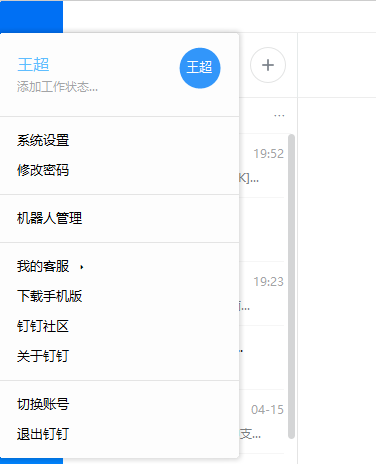
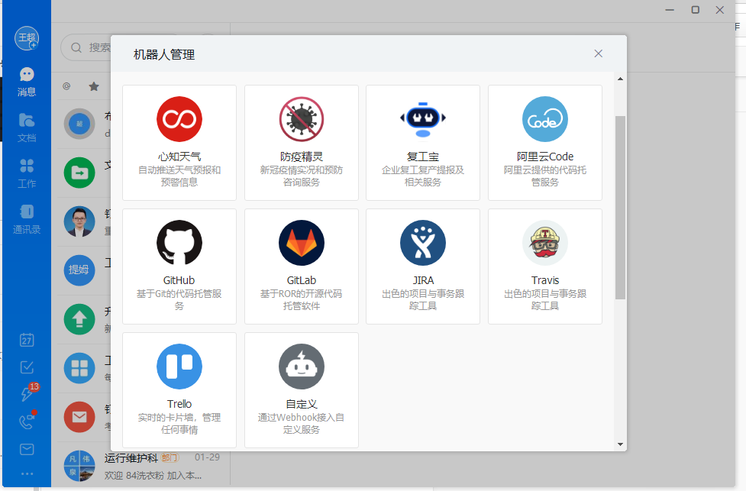
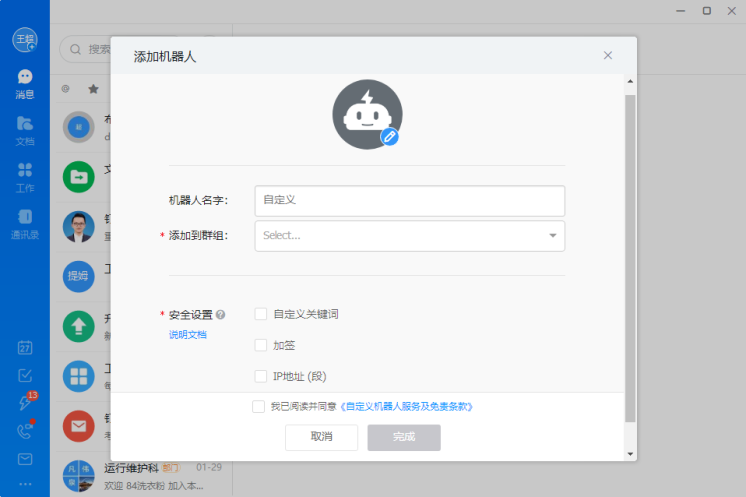
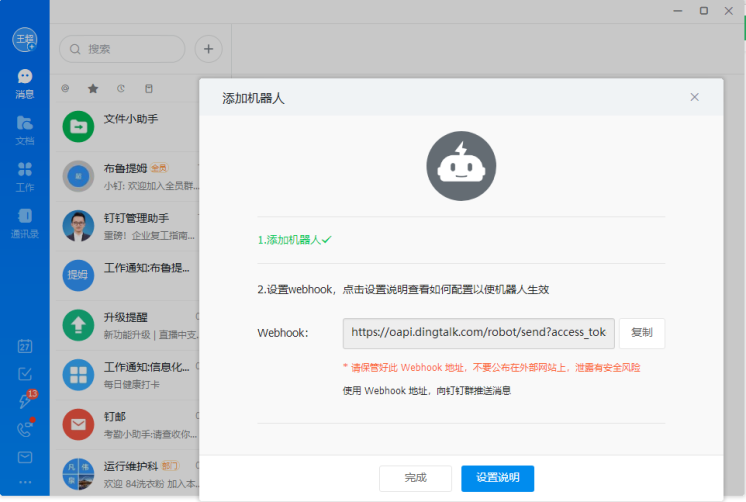
grafana配置报警
-
- 配置全局的dingding报警,输入webhook
- 在具体的图表中配置报警选择已配置的dingding报警

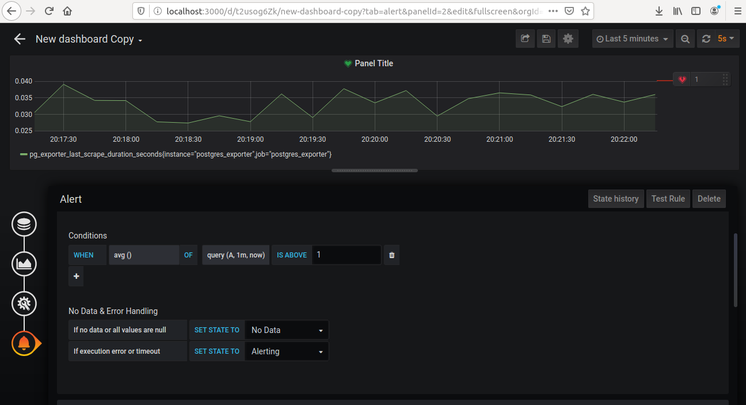
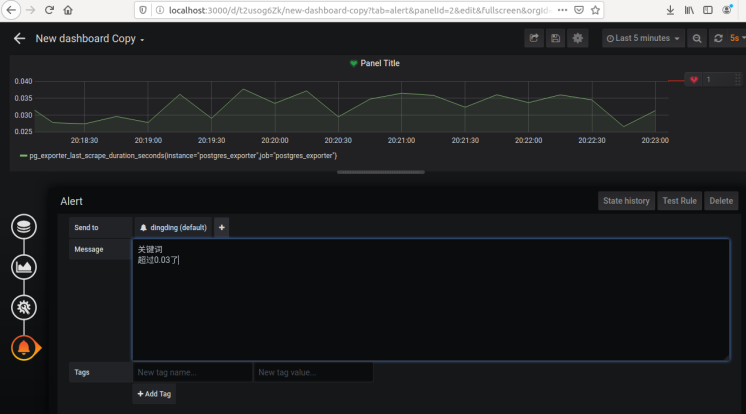
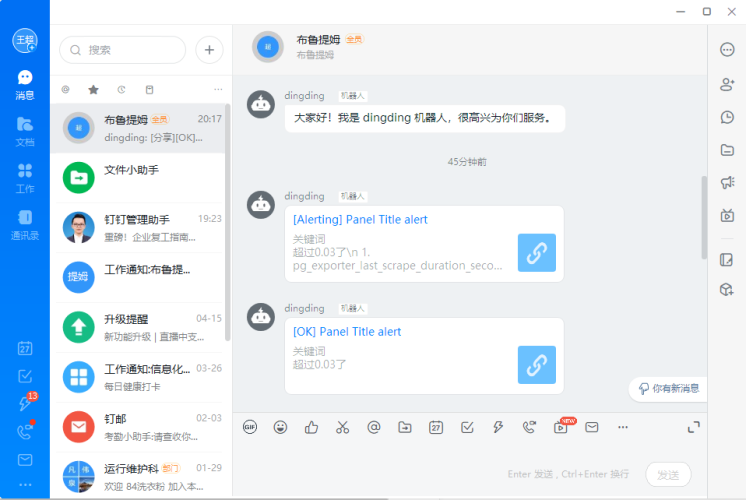
1.6.2.dashboard template
https://grafana.com/grafana/dashboards?orderBy=name&direction=asc
https://grafana.com/grafana/dashboards/11376
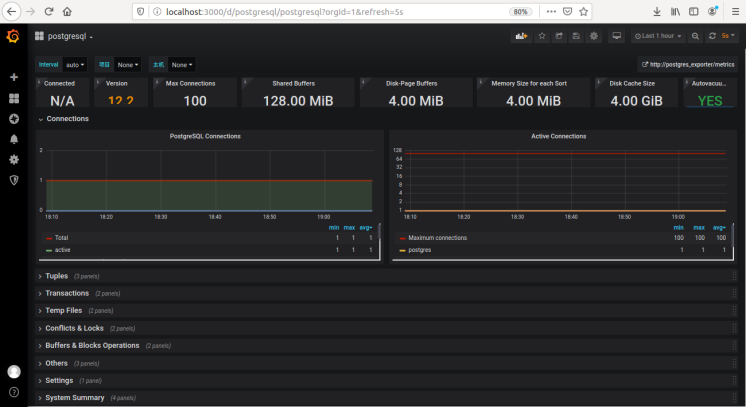
基于docker 搭建Prometheus+Grafana
https://www.cnblogs.com/xiao987334176/p/9930517.html
Grafana + Prometheus 监控PostgreSQL
https://www.cnblogs.com/ilifeilong/p/10543876.html
2.rancher
官网
https://rancher.com/docs/rancher/v2.x/en/installation/other-installation-methods/single-node-docker/
docker run -d --restart=unless-stopped -p 80:80 -p 443:443 rancher/rancher:stable
如果下载慢,可以换源
docker run -d --restart=unless-stopped -p 80:80 -p 443:443 registry.cn-hangzhou.aliyuncs.com/rancher/rancher:v2.4.2
在rancher中可以快速创建k8s集群,rancher会生成一段命令,把命令复制到目标节点就可以快速创建集群。
3.Kubernetes
本地运行 k8s https://github.com/kubernetes/community/blob/master/contributors/devel/running-locally.md
3.1.prepare env
port
vim /etc/ssh/sshd_config
service ssh restart
sudo reboot
hostname
hostnamectl set-hostname master01
sudo reboot
hosts
cat > /etc/hosts << EOF
10.22.243.114 master01
10.22.243.124 node01
10.22.243.125 node02
EOF
scp 分发
scp -P 5022 /etc/hosts root@node01:/etc/hosts
确认已经关闭 firewall, swap, selinux, iptables
3.2.docker
见1.2
3.3.tools
https://v1-16.docs.kubernetes.io/docs/setup/production-environment/tools/kubeadm/install-kubeadm/
apt-get update && apt-get install -y apt-transport-https curl
sudo curl -s https://mirrors.aliyun.com/kubernetes/apt/doc/apt-key.gpg | sudo apt-key add -
cat > /etc/apt/sources.list.d/kubernetes.list <<EOF
deb https://mirrors.aliyun.com/kubernetes/apt kubernetes-xenial main
EOF
apt-get update && apt-get install -y kubelet kubeadm kubectl
apt-mark hold kubelet kubeadm kubectl
3.4.init cluster
kubeadm init --apiserver-advertise-address 10.22.224.113 \
--pod-network-cidr=10.244.0.0/16 \
--image-repository registry.cn-hangzhou.aliyuncs.com/google_containers
Your Kubernetes control-plane has initialized successfully!
To start using your cluster, you need to run the following as a regular user:
mkdir -p $HOME/.kube
sudo cp -i /etc/kubernetes/admin.conf $HOME/.kube/config
sudo chown $(id -u):$(id -g) $HOME/.kube/config
You should now deploy a pod network to the cluster.
Run “kubectl apply -f [podnetwork].yaml” with one of the options listed at:
https://kubernetes.io/docs/concepts/cluster-administration/addons/
Then you can join any number of worker nodes by running the following on each as root:
kubeadm join 10.22.224.113:6443 –token peyc01.8mgmnj6k6zntq84s
–discovery-token-ca-cert-hash sha256:ff2b928d246d5fdd8c27c152ab013df5fd665bb13f01184d8fb498f3d50fb554
mkdir -p $HOME/.kube
sudo cp -i /etc/kubernetes/admin.conf $HOME/.kube/config
sudo chown $(id -u):$(id -g) $HOME/.kube/config
3.5.flannel
kubectl apply -f https://raw.githubusercontent.com/coreos/flannel/master/Documentation/kube-flannel.yml
flannel镜像下载慢可以在一个节点下载然后分发,见4.2
3.6.join cluster
kubeadm join 10.22.224.113:6443 --token peyc01.8mgmnj6k6zntq84s \
--discovery-token-ca-cert-hash sha256:ff2b928d246d5fdd8c27c152ab013df5fd665bb13f01184d8fb498f3d50fb554
3.7.dashboard
无证书dashboard火狐可以访问
kubectl apply -f https://raw.githubusercontent.com/kubernetes/dashboard/v2.0.0-beta5/aio/deploy/recommended.yaml
kubectl patch svc -n kubernetes-dashboard kubernetes-dashboard -p '{"spec":{"type":"NodePort"}}'
kubectl -n kube-system describe secret $(kubectl -n kube-system get secret | grep admin-user | awk '{print $1}')
kubectl get svc -n kubernetes-dashboard
有证书dashboard
https://github.com/kubernetes/dashboard/releases
https://raw.githubusercontent.com/kubernetes/dashboard/v2.0.0-rc1/aio/deploy/recommended.yaml
mkdir keys
cd keys
# 创建空白证书
openssl genrsa -out ca.key 2048
openssl req -new -x509 -key ca.key -out ca.crt -days 3650 -subj "/C=CN/ST=HB/L=WH/O=DM/OU=YPT/CN=CA"
# 创建 dashboard 证书
(umask 077; openssl genrsa -out dashboard.key 2048)
openssl req -new -key dashboard.key -out dashboard.csr -subj "/O=zhixin/CN=dashboard"
openssl x509 -req -in dashboard.csr -CA ca.crt -CAkey ca.key -CAcreateserial -out dashboard.crt -days 3650
kubectl create namespace kubernetes-dashboard
kubectl create secret generic kubernetes-dashboard-certs -n kubernetes-dashboard --from-file=dashboard.crt=./dashboard.crt --from-file=dashboard.key=./dashboard.key
kubectl get secret -n kubernetes-dashboard |grep dashboard
kubectl create serviceaccount kubernetes-dashboard -n kubernetes-dashboard
kubectl get sa -n kubernetes-dashboard |grep kubernetes-dashboard
kubectl create clusterrolebinding kubernetes-dashboard --clusterrole=cluster-admin --serviceaccount=kubernetes-dashboard:kubernetes-dashboard
kubectl get secret -n kubernetes-dashboard |grep dashboard
kubectl describe secret kubernetes-dashboard-token-tptw4 -n kubernetes-dashboard
kubectl apply -f recommended.yaml
kubectl get svc -n kubernetes-dashboard
删除dashboard
kubectl delete ns kubernetes-dashboard
3.8.helm
https://helm.sh/docs/intro/install/
sudo snap install helm --classic
helm repo add stable https://kubernetes-charts.storage.googleapis.com/
# helm pull stable/stolon
3.9.stolon - helm
https://hub.helm.sh/charts/stable/stolon
在rancher中提前配置好“storageClassName”和“PV”
helm pull stable/stolon
vim value.yaml
#########################
image:
repository: sorintlab/stolon
tag: v0.16.0-pg10
````````````````````````
persistence:
enabled: true
storageClassName: "local-storage-class"
accessModes:
- ReadWriteOnce
size: 50Gi
````````````````````````
superuserUsername: "stolon"
superuserPassword: "admin163"
replicationUsername: "repluser"
replicationPassword: "admin163"
#############################
helm install -n stolon my-stolon ./stolon
备注:
stolon的“–dry-run”可以“simulate an install”生成yml文件
helm install xxx-release-name ./stolon –dry-run
appendix
手动生成“StorageClass”和“PersistentVolume”
---
kind: StorageClass
apiVersion: storage.k8s.io/v1
metadata:
name: local-storage
provisioner: kubernetes.io/no-provisioner
volumeBindingMode: WaitForFirstConsumer
---
apiVersion: v1
kind: PersistentVolume
metadata:
name: stolonpv1
spec:
capacity:
storage: 10Gi
accessModes:
- ReadWriteOnce
persistentVolumeReclaimPolicy: Retain
storageClassName: sc
local:
path: /stolon
nodeAffinity:
required:
nodeSelectorTerms:
- matchExpressions:
- key: kubernetes.io/hostname
operator: In
values:
- node01
*通过helm安装不需要手动同步???????????????
待定,需要测试一下
*如果按照stolon的示例,仅使用yml文件部署,需要初始化stolon,否则数据库不会同步
https://github.com/sorintlab/stolon/tree/master/examples/kubernetes
kubectl exec -it release-name-stolon-keeper-0 -- /bin/bash
stolonctl --cluster-name=release-name-stolon --store-backend=kubernetes --kube-resource-kind=configmap init
“–cluster-name”要去configmap里看一下,要对应上
stolon init 之后,pg的默认user,dbname和密码都重置了,重置为helm install时的配置,
数据的数据?
手动改掉pg的密码之后,stolon不能识别了!怎么办?
3.10 manage k8s
windows
ubuntu
sudo curl -s https://mirrors.aliyun.com/kubernetes/apt/doc/apt-key.gpg | sudo apt-key add -
cat > /etc/apt/sources.list.d/kubernetes.list <<EOF
deb https://mirrors.aliyun.com/kubernetes/apt kubernetes-xenial main
EOF
apt-get update && apt-get install -y kubectl
4.command
4.1.linux
查看端口使用
netstat -ntpa
netstat -ntpl
高性能模式
apt-get install cpufrequtils
cpufreq-info
cpufreq-set -g performance
apt-get install sysfsutils
echo -e ‘devices/system/cpu/cpu0/cpufreq/scaling_governor = performance’ /etc/sysfs.conf
修改端口
vim /etc/ssh/sshd_config
service ssh restart
4.2.docker
docker 运维笔记
https://www.cnblogs.com/kevingrace/p/5715326.html
进入容器
docker exec -it [ID] /bin/bash
查看容器完整 command
docker ps -a –no-trunc
停止删除所有容器
docker stop $(docker ps -aq)
docker rm $(docker ps -aq)
批量删除镜像
docker image rm $(docker image ls -a -q)
docker rmi $(docker image ls -a -q)
导出导入镜像
docker save -o flannel.tar quay.io/coreos/flannel:v0.11.0-amd64
docker load < flannel.tar
修改容器为一直启动
docker container update –restart=always 容器名字
4.3.kubernetes
kubectl scale –current-replicas=2 –replicas=3 statefulset/ironman-stolon-keeper -n njupt-stolon
kubectl scale –current-replicas=2 –replicas=3 -n njupt-stolon deployment ironman-stolon-proxy
kubectl patch svc -n njupt-stolon ironman-stolon-proxy -p ‘{“spec”:{“type”:“NodePort”}}’
or https://www.jianshu.com/p/75af95641c91
kubectl expose deployment [xxxxxxxx] –type=NodePort
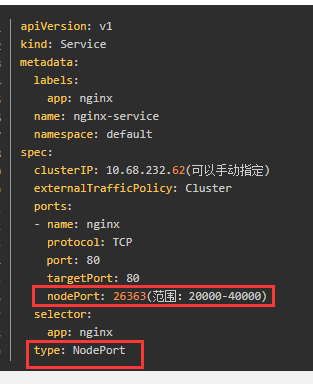
pv状态转换
kubectl edit pv pgv3
删去spec.clainRef
released–>available
stolon
你可能感兴趣的文章
热门推荐
-
2、 - 优质文章
-
3、 gate.io
-
8、 golang
-
9、 openharmony
-
10、 Vue中input框自动聚焦